Windows предоставляет терминальную программу под названием «Командная строка». Командная строка может создавать, изменять или удалять каталоги, отображать все содержимое каталога, получать доступ к службам, загружать или устанавливать определенное программное обеспечение и т. д. на основе ввода текста. Эти текстовые вводы известны как команды и служат определенной цели.
Что такое CMD?
CMD, также известный как CLI, терминал или консоль, предоставляется Windows и широко использовался на заре вычислительной техники. CMD работает с текстовым вводом, предоставленным пользователем, за которым следует мигающий курсор. На основании команды CMD будет работать и обеспечивать желаемые результаты. Однако также используется более мощная и расширенная версия CMD, известная как PowerShell, которая оснащена некоторыми функциями, отсутствующими в CMD.
Зачем очищать CMD?
Поскольку CMD работает с командами, он может быть заполнен различными командами и их результатами при выполнении операции, требующей более двух или трех команд. Следовательно, это может привести к ухудшению читабельности, а интерфейс может стать загроможденным. Кроме того, будет сложно отслеживать подаваемые команды. Поэтому мы всегда можем очистить терминал при работе с обширными командами.
Как очистить CMD в Windows?
Чтобы очистить интерфейс CMD, мы можем использовать несколько методологий, которые упомянуты ниже:
- Использование команды cls
- Выйти и открыть заново
- Дублировать касание
Способ 1: использование команды cls
Этот метод очищает командную строку с помощью однострочной команды. Ниже упомянутые шаги обеспечивают практическую демонстрацию этого:
Шаг 1: Откройте CMD
В меню «Пуск» введите «CMD» в строке поиска и нажмите на него:
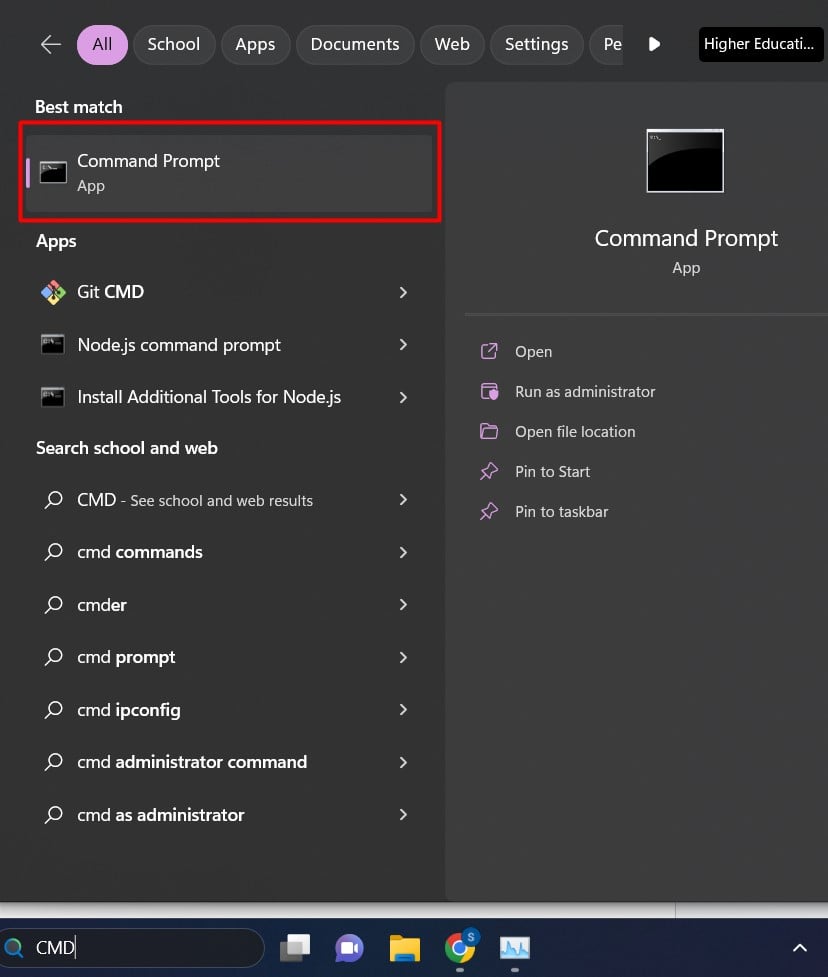
Шаг 2. Предоставление команд
Например, мы предоставим здесь несколько команд в качестве образца для проверки функциональности:
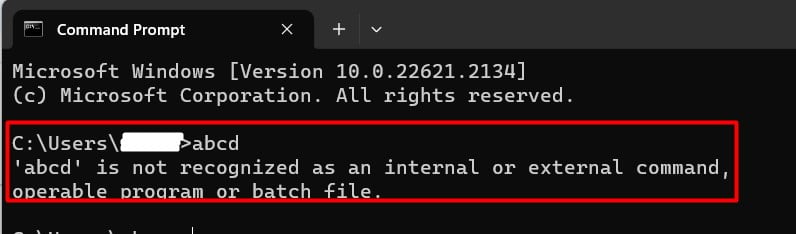
Шаг 3: Очистить команду
Чтобы очистить командную строку, введите команду «cls», как показано в интерфейсе ниже:
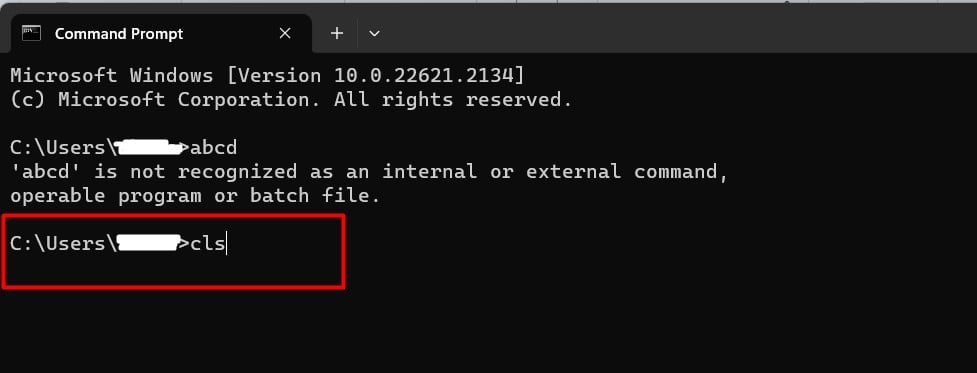
Теперь с CMD все понятно, и теперь мы можем предоставить новые команды. Мы всегда можем очистить командную строку, когда она станет слишком загроможденной:
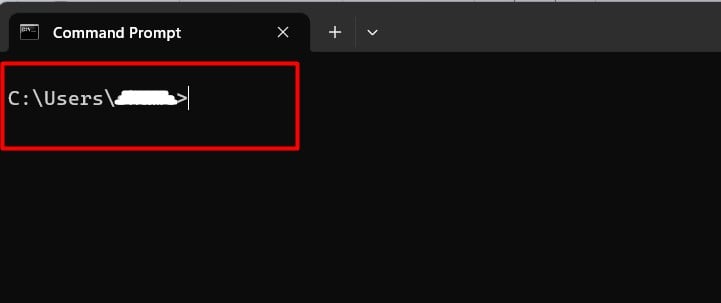
Способ 2: выйдите и снова откройте CMD
Это еще один простой метод, который не требует пояснений. Вот практическая демонстрация этого:
Шаг 1. Перечисленные каталоги
Здесь мы перечислили каталоги диска C в качестве примера с помощью команды «dir /x»:
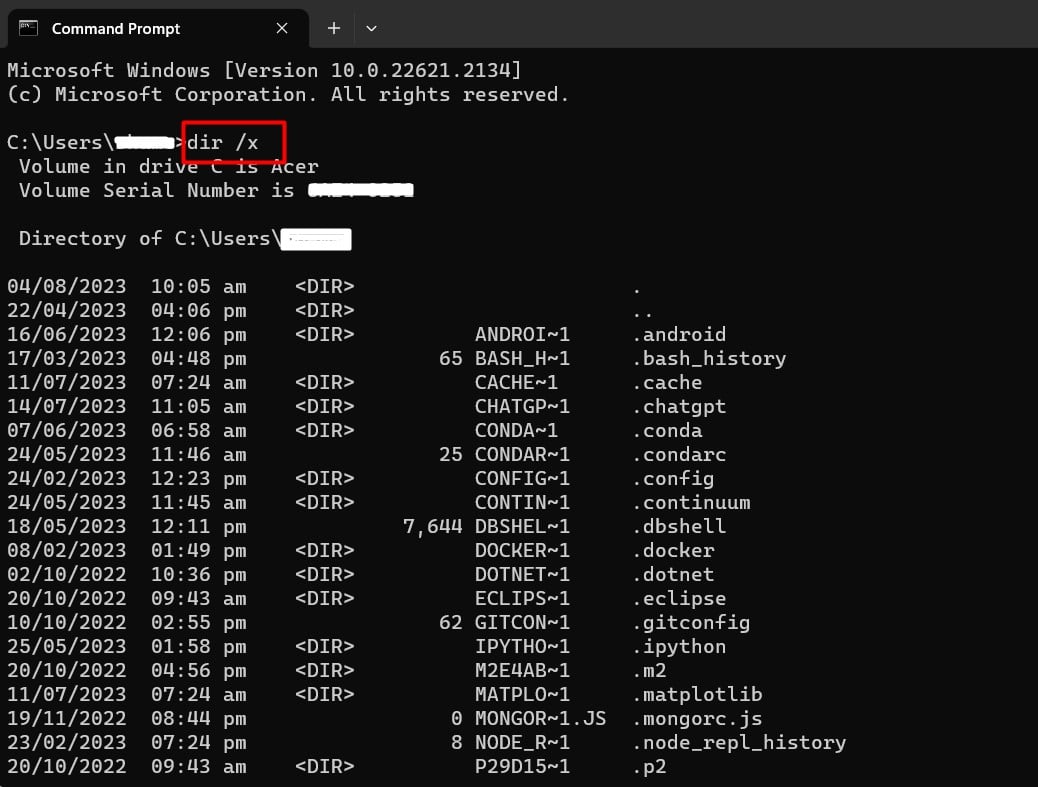
Шаг 2: Нажмите кнопку «X».
В правом верхнем углу нажмите кнопку «X», чтобы закрыть CMD:
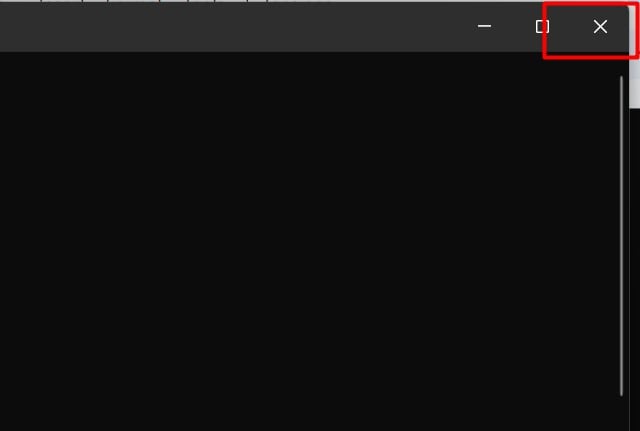
Шаг 3: Меню «Пуск»
В меню «Пуск» введите CMD в строке поиска и нажмите на него:.
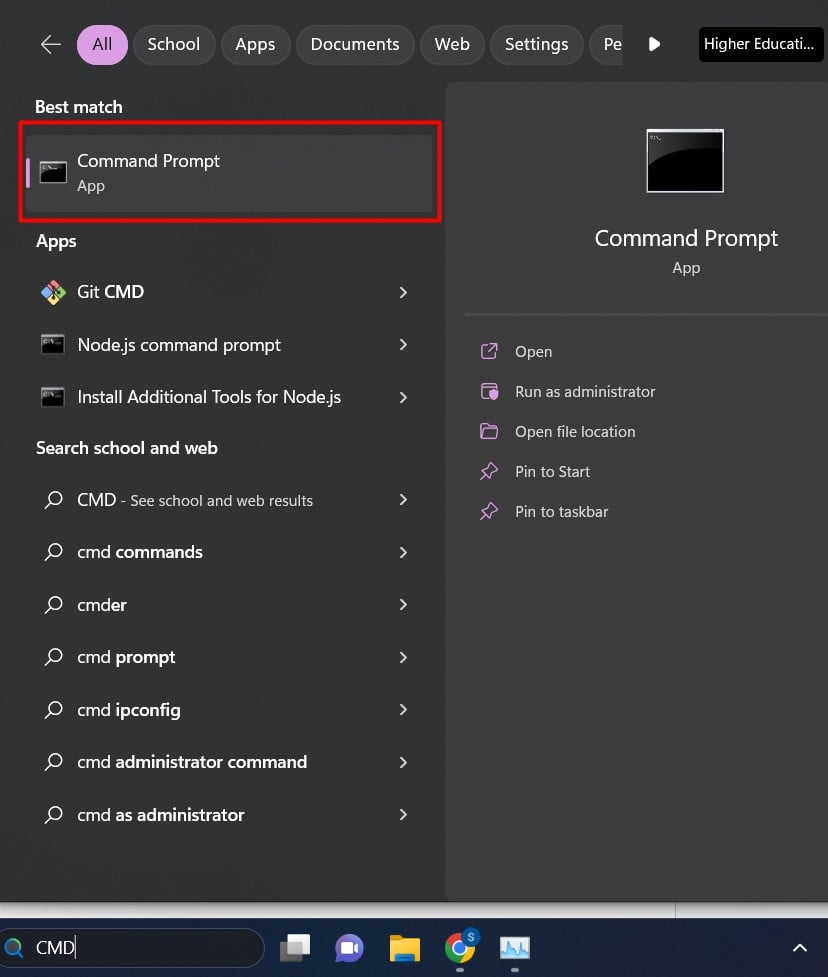
Дополнительный совет: мы также можем использовать «ALT+F4» на клавиатуре, чтобы закрыть окно. После закрытия CMD все процессы, которые функционировали с его использованием, также будут завершены.
Способ 3: дублировать вкладку
Мы также можем дублировать вкладки CMD для выполнения новых операций. Ниже приведены шаги этой методологии:
Шаг 1. Перечисленные каталоги
Здесь мы перечислили каталоги диска C в качестве примера с помощью команды «dir /x»:
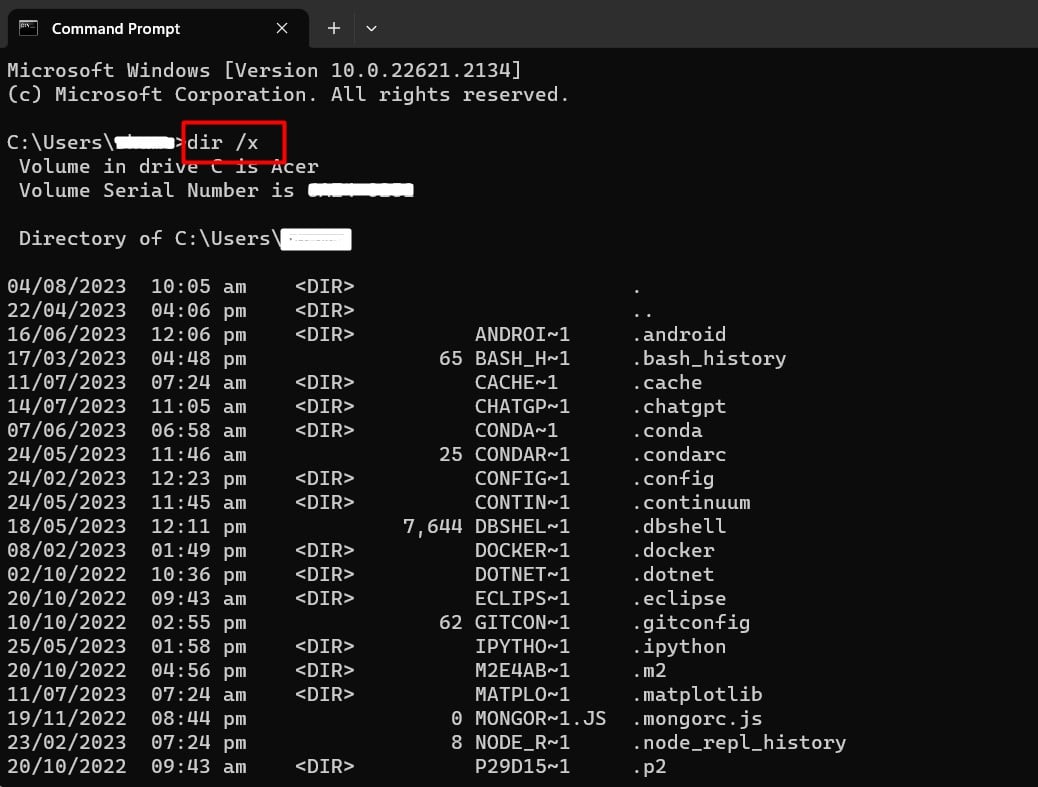
Шаг 2. Выберите опцию «Дублировать вкладку».
Щелкните вкладку правой кнопкой мыши и выберите опцию «Дублировать вкладку»:
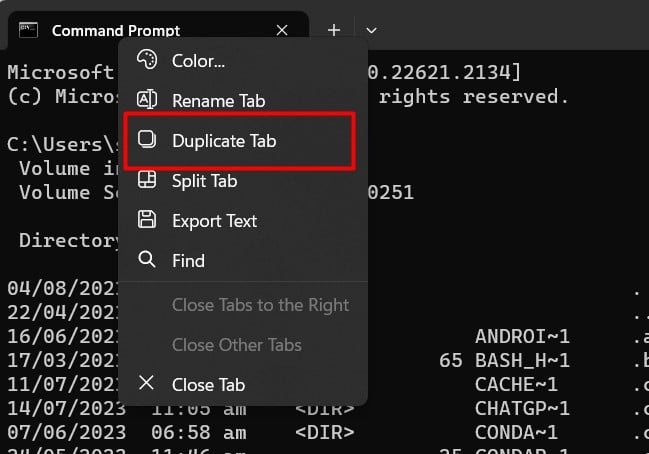
Откроется новая вкладка. Однако на этой новой вкладке не будет записей о предыдущих действиях.
Бонусный совет: другие команды
Завершить процесс: нажмите «CTRL+C».
Очистка одного слова: нажмите «CTRL+Backspace».
Очистка одной строки: нажмите «Backspace» на клавиатуре.
Команды трассировки: клавиши со стрелками вверх и вниз для навигации по записи команды CMD. Эта запись будет содержать только те команды, которые вы предоставили на данный момент. При закрытии CMD запись будет потеряна.
Заключение
Самый простой и простой способ очистить командную строку — использовать команду cls, повторно открыть CMD или дублировать вкладку. Он обеспечивает эффективный и организованный способ отслеживания команд. Эта статья представляет собой пошаговое руководство, содержащее несколько способов очистки CMD в Windows 11.

